Arduino - Daten mit Zeitstempel auf SD-Karte protokollieren
In diesem Tutorial lernen wir, wie man ein Log mit Zeitstempel auf die Micro-SD-Karte mit Arduino schreibt. Im Detail werden wir lernen:
- Arduino - Wie man Daten mit Zeitstempel in eine Datei auf einer MicroSD-Karte protokolliert
- Arduino - Wie man Daten mit Zeitstempel in mehrere Dateien auf einer MicroSD-Karte protokolliert, eine Datei pro Tag
Die Zeitinformationen werden von einem RTC-Modul abgerufen und zusammen mit den Daten auf die Micro-SD-Karte geschrieben.
Die Daten, die auf der Micro-SD-Karte protokolliert werden, können alles Mögliche sein. Zum Beispiel:
- Daten, die von jedem Sensor gelesen werden
- Historie des Zugriffs auf das Türschloss
Um es einfach zu halten, liest dieses Tutorial Werte von zwei analogen Eingängen als Beispiel für Daten. Sie können den Code leicht an jede Art von Daten anpassen.
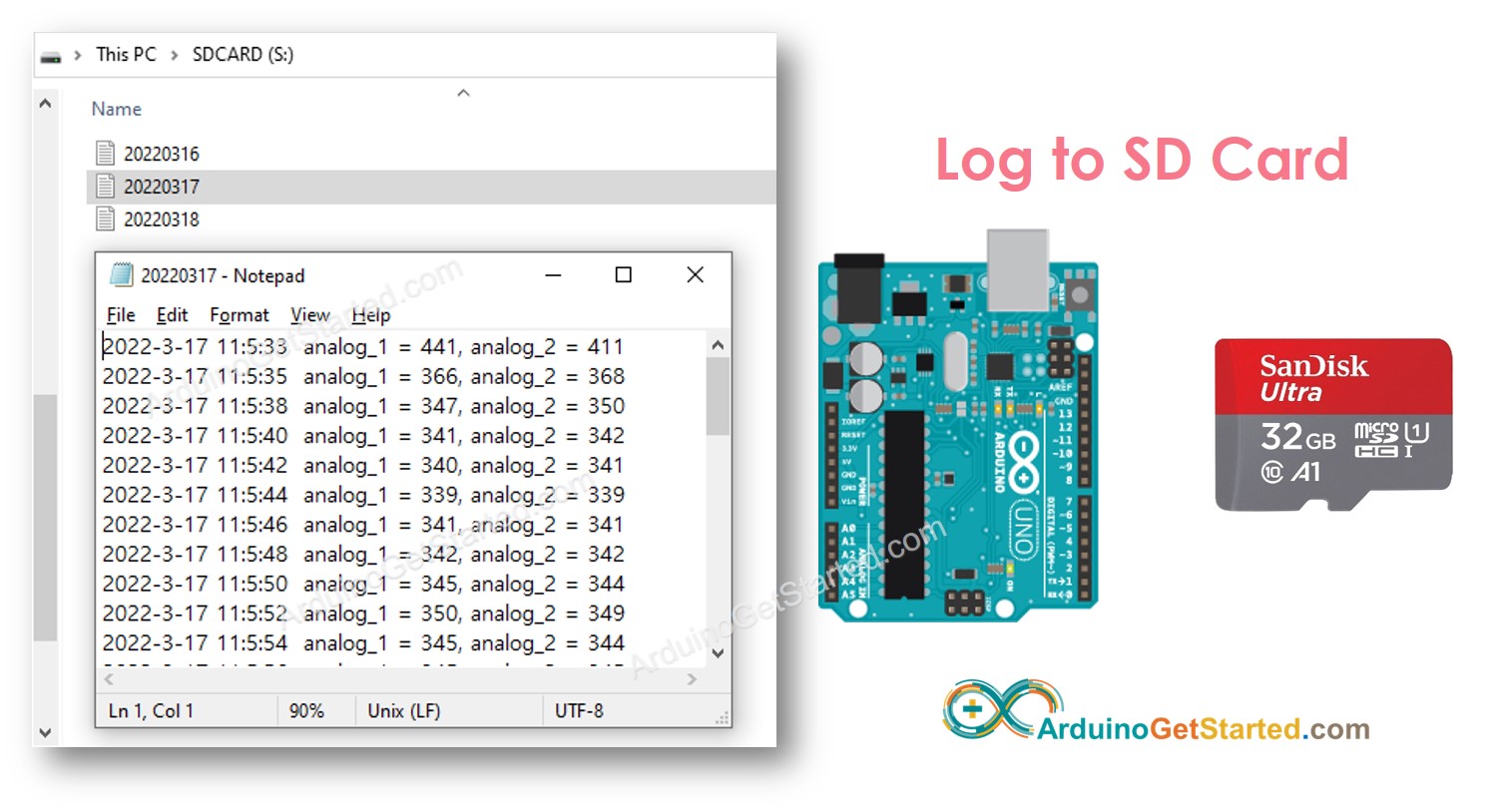
Erforderliche Hardware
Oder Sie können die folgenden Kits kaufen:
| 1 | × | DIYables STEM V3 Starter-Kit (Arduino enthalten) | |
| 1 | × | DIYables Sensor-Kit (30 Sensoren/Displays) | |
| 1 | × | DIYables Sensor-Kit (18 Sensoren/Displays) |
Über Micro-SD-Kartenmodul und RTC-Modul
Wenn Sie nichts über das Micro-SD-Kartenmodul und das RTC-Modul wissen (Pinbelegung, wie es funktioniert, wie man es programmiert ...), lernen Sie in den folgenden Tutorials mehr darüber:
- Arduino - Micro SD Card tutorial.
- Arduino - Write Variable to SD Card tutorial.
- Arduino - RTC module tutorial.
Verdrahtungsdiagramm
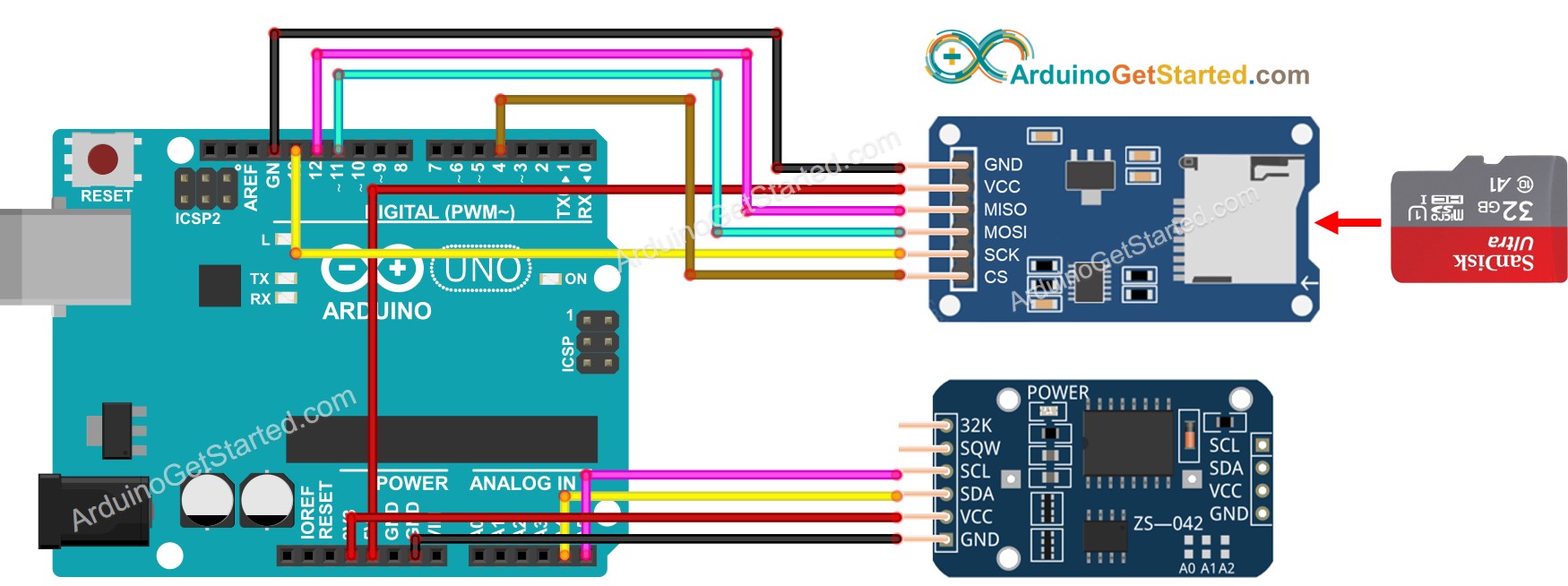
Dieses Bild wurde mit Fritzing erstellt. Klicken Sie, um das Bild zu vergrößern.
※ Notiz:
Wenn Sie ein Ethernet-Shield oder ein Shield verwenden, das einen Micro-SD-Kartenhalter besitzt, benötigen Sie kein Micro-SD-Kartenmodul. Sie müssen die Micro-SD-Karte einfach in den Micro-SD-Kartenhalter auf dem Shield einsetzen.
Arduino - Daten mit Zeitstempel auf Micro-SD-Karte protokollieren
Schnelle Schritte
- Stellen Sie sicher, dass die Micro-SD-Karte im FAT16- oder FAT32-Format formatiert ist (dazu googeln).
- Kopieren Sie den obigen Code und öffnen Sie ihn in der Arduino IDE.
- Klicken Sie in der Arduino IDE auf die Schaltfläche Hochladen, um den Code auf den Arduino hochzuladen.
- Sehen Sie das Ergebnis im seriellen Monitor.
- Trennen Sie die Micro-SD-Karte vom Micro-SD-Kartenmodul.
- Stecken Sie die Micro-SD-Karte in einen USB-SD-Kartenleser.
- Schließen Sie den USB-SD-Kartenleser an den PC an.
- Öffnen Sie die log.txt-Datei auf Ihrem PC. So sieht sie aus:
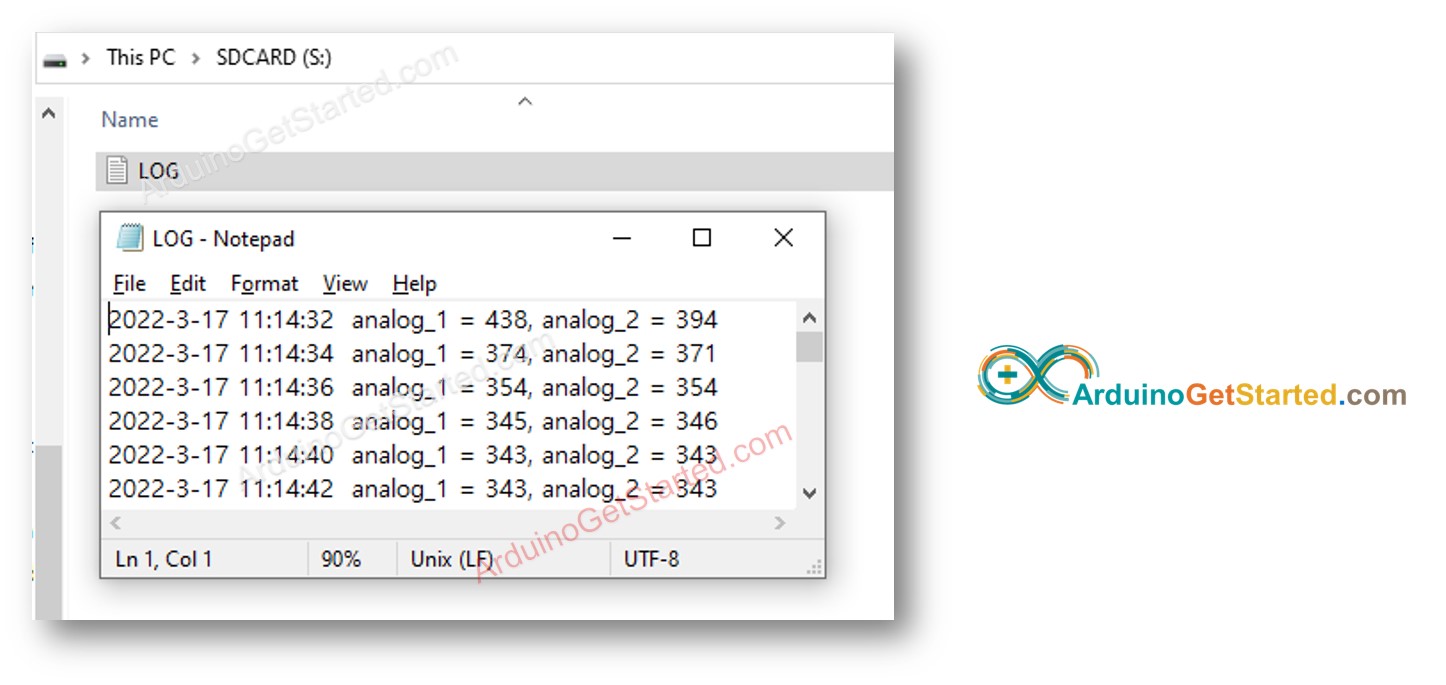
Wenn Sie keinen USB-SD-Kartenleser haben, können Sie den Inhalt der Logdatei prüfen, indem Sie den untenstehenden Arduino-Code ausführen.
Arduino - Logdaten in mehreren Dateien
Das Schreiben von Logs in eine einzige Datei führt im Laufe der Zeit zu einer sehr großen Dateigröße und erschwert die Überprüfung. Der folgende Code schreibt Log-Dateien in mehrere Dateien:
- Eine Datei pro Tag
- Der Dateiname ist die Datumsangabe YYYYMMDD.txt
Nach einem langen Lauf, wenn du:
- Entfernen Sie die Micro-SD-Karte vom Micro-SD-Kartenmodul
- Stecken Sie die Micro-SD-Karte in einen USB-SD-Kartenleser
- Schließen Sie den USB-SD-Kartenleser an den PC an
- Sie sehen die Dateien wie folgt:
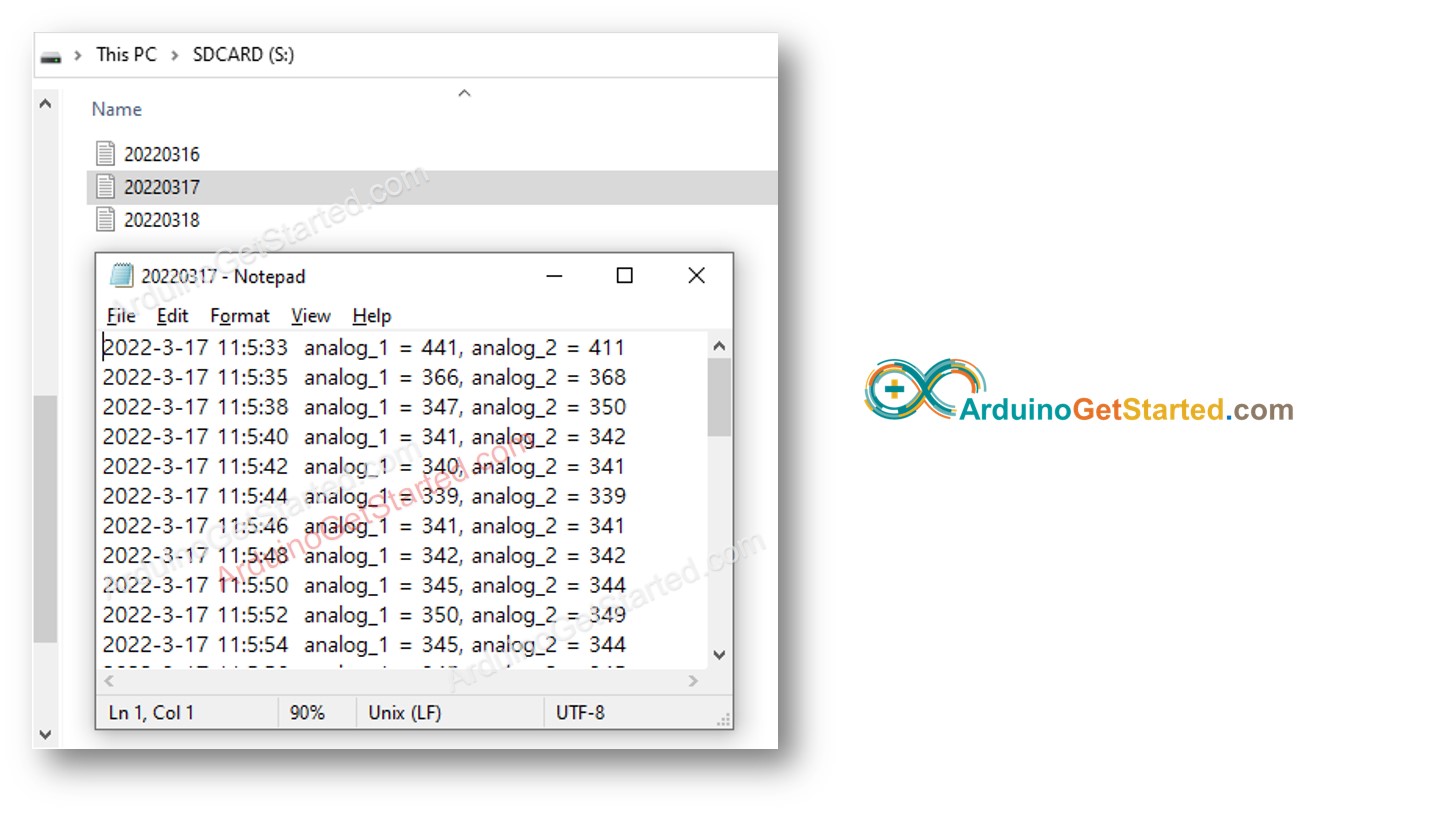
Video Tutorial
Wir erwägen die Erstellung von Video-Tutorials. Wenn Sie Video-Tutorials für wichtig halten, abonnieren Sie bitte unseren YouTube-Kanal , um uns zu motivieren, die Videos zu erstellen.
